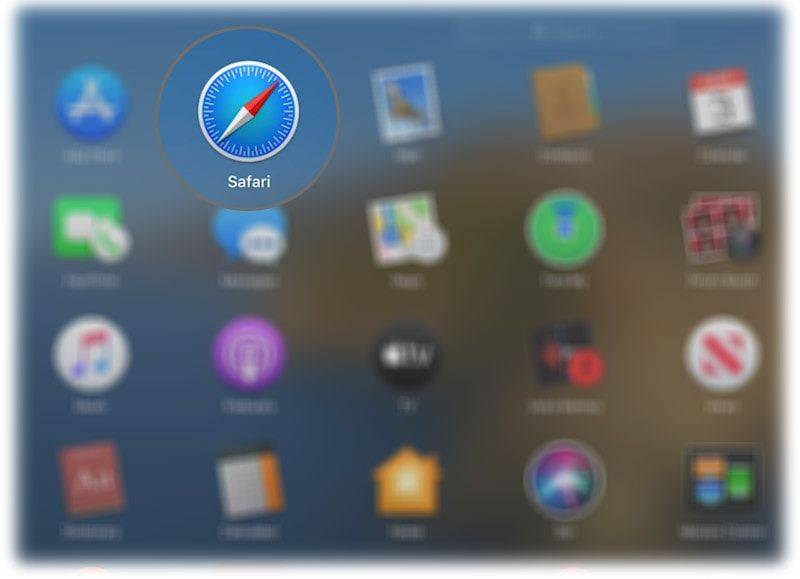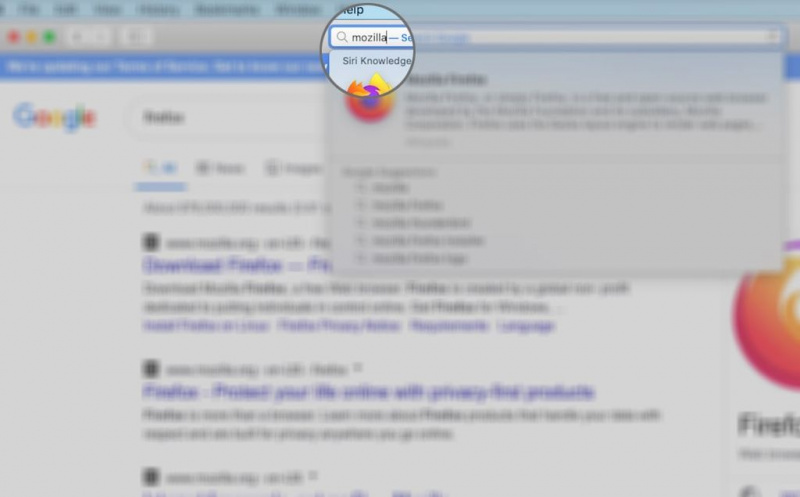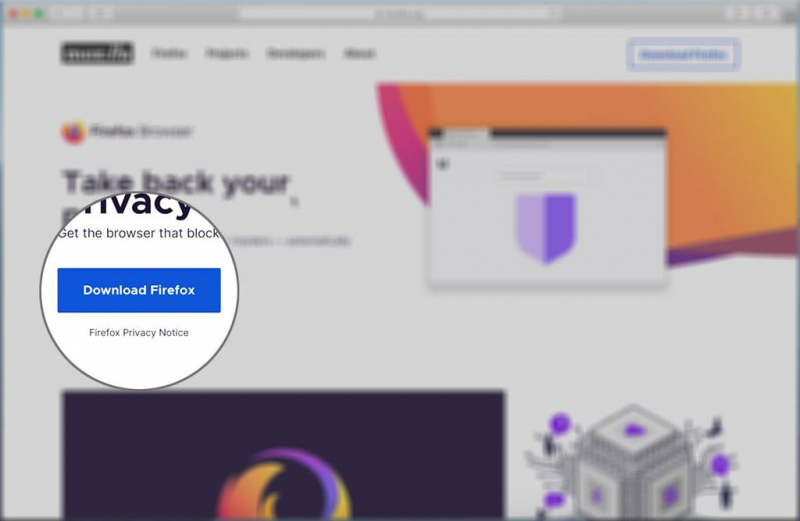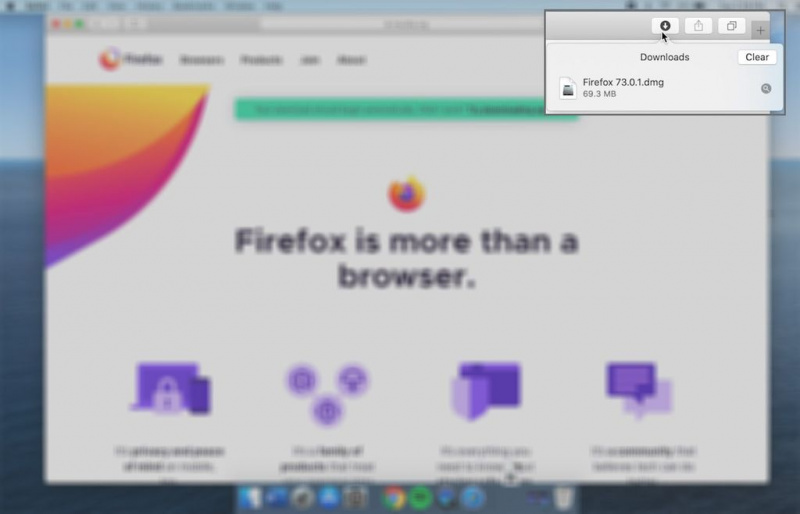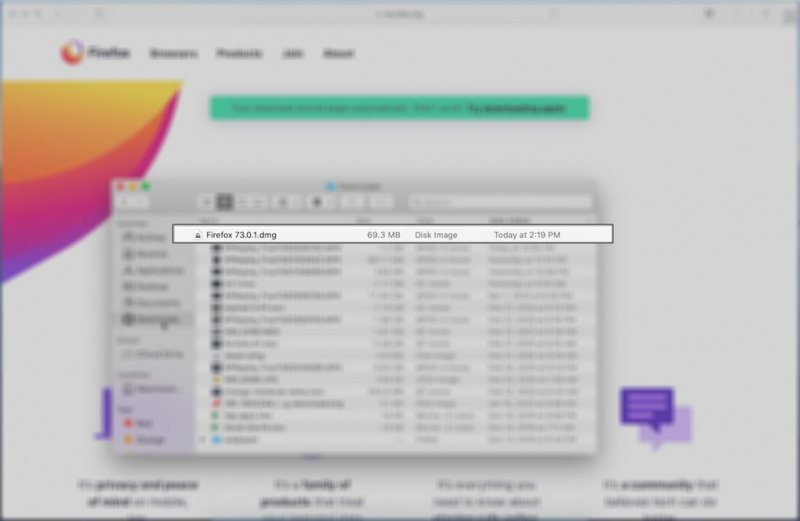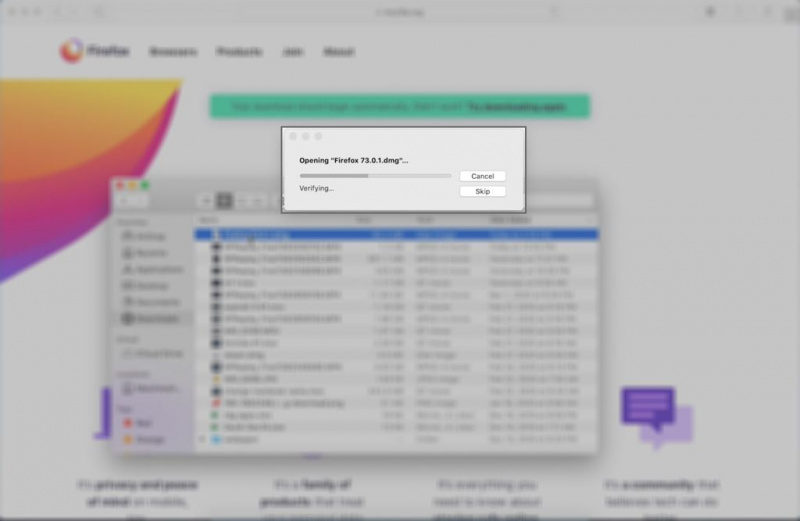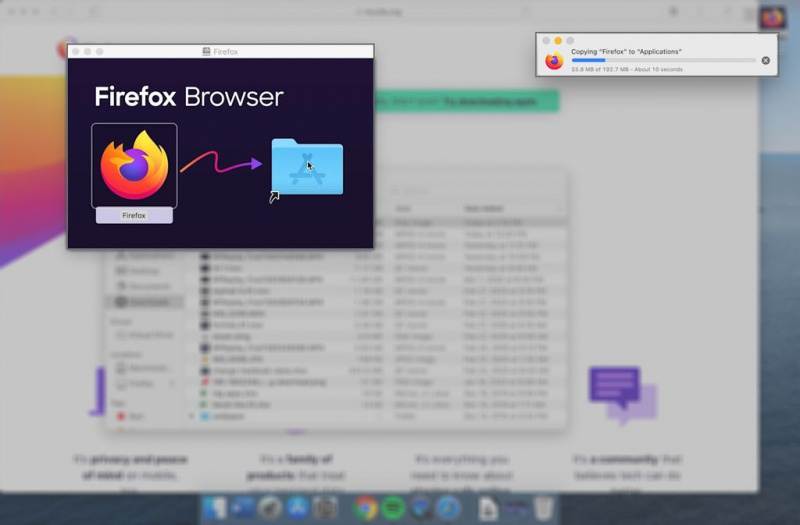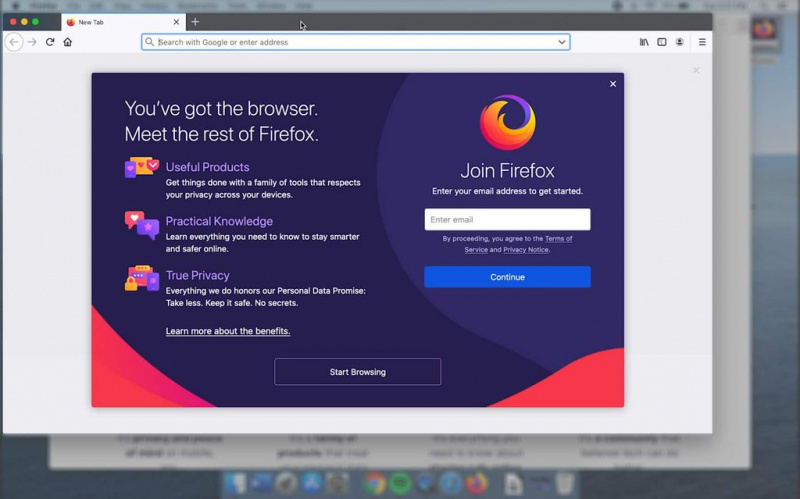Cách tải xuống và cài đặt Firefox trên MacBook
- Thể LoạI: Táo Mac
MacBook của bạn đã có trình duyệt web được cài đặt sẵn có tên Safari. Mặc dù Apple đã làm rất tốt trong việc cải thiện nó, nhưng có rất nhiều người trong chúng ta thích sử dụng các trình duyệt khác. Cá nhân tôi đã quen sử dụng Firefox trên máy tính nên khi mua MacBook, việc đầu tiên tôi làm sau khi cài đặt là cài đặt Firefox.
Trong bài đăng này, tôi sẽ hướng dẫn bạn tải xuống và cài đặt Firefox trên MacBook. Vì vậy, nếu bạn là người mới sử dụng Mac, việc cài đặt ứng dụng có thể hơi khó khăn. Nhưng đừng lo lắng, nó thật sự rất dễ. Tiếp tục đọc vì tôi có thể giúp bạn.
Cách cài đặt Firefox trên MacBook
Thời gian cần thiết : 5 phút
Trình duyệt không có sẵn trong App Store, do đó bạn thực sự phải tải xuống từ bên thứ ba và cài đặt nó trên thiết bị của mình. Ở đây
- Khởi chạy Safari.
Tùy thuộc vào cách bạn cài đặt MacBook, trình duyệt có thể nằm trên dock. Nếu không, hãy mở Launchpad và khởi chạy Safari từ đó.
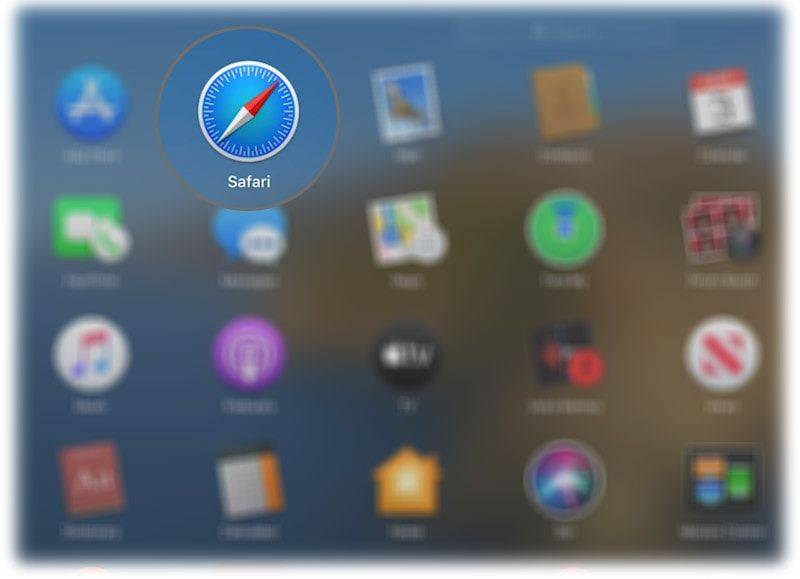
- Trên thanh địa chỉ, bạn có thể gõ ‘firefox, và nhấn enter để tìm kiếm nó.
Hoặc, bạn có thể đăng nhập trực tiếp vào mozilla.org vì bạn sẽ được đưa đến cùng một trang sau khi tìm kiếm.
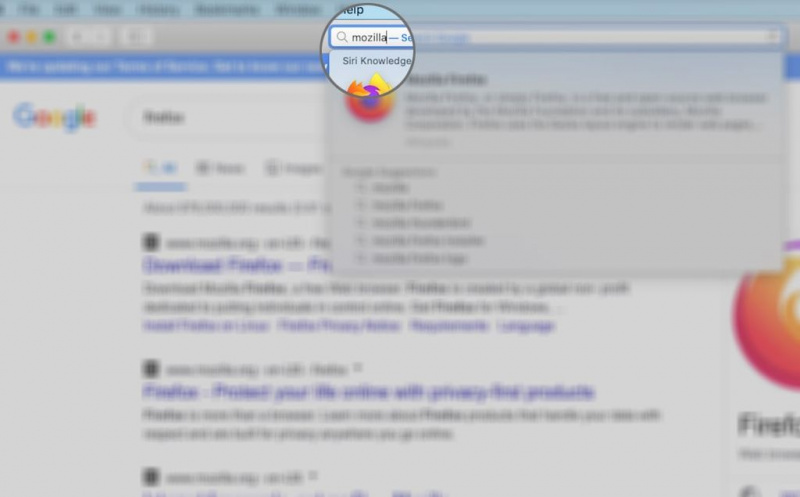
- Khi bạn đã truy cập mozilla.org, hãy tìm và nhấp vào Tải xuống Firefox.
MacBook của bạn có thể nhắc bạn nếu bạn muốn cho phép tải xuống từ trang web, chỉ cần nhấp vào Cho phép.
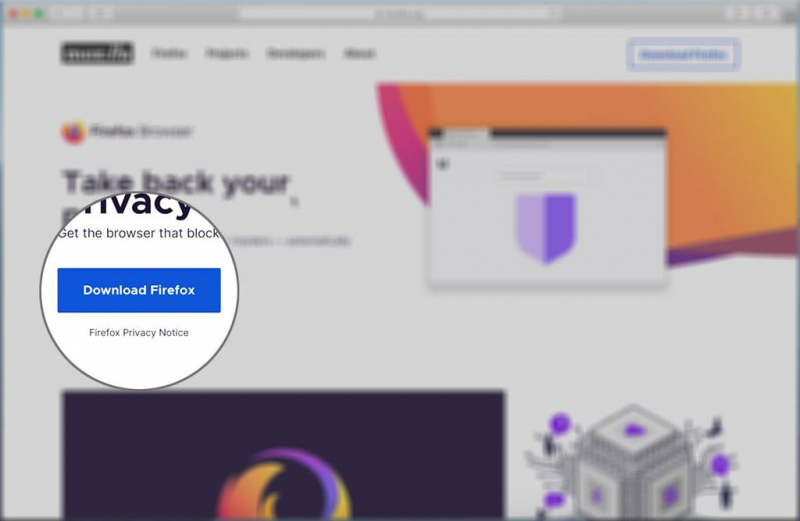
- Đợi quá trình tải xuống hoàn tất.
Tùy thuộc vào tốc độ kết nối của bạn, quá trình tải xuống có thể chỉ mất vài giây đến một phút.
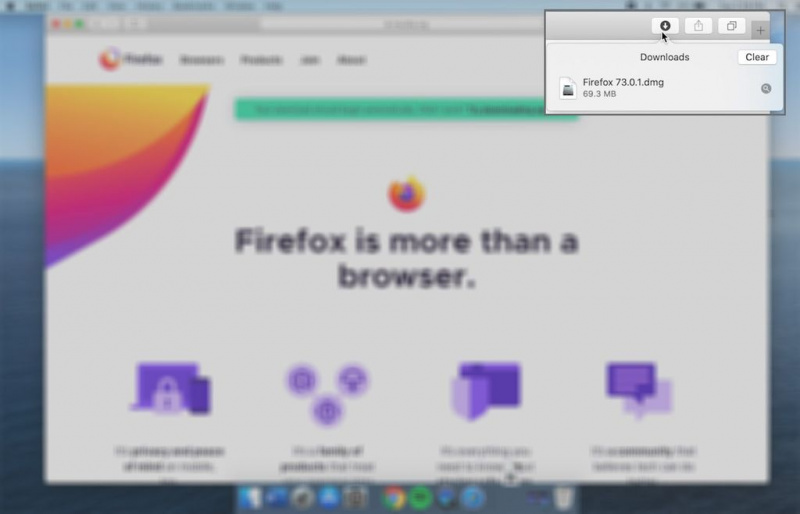
- Sau khi tải xuống xong, hãy mở Finder.
Và sau đó vào thư mục Tải xuống.
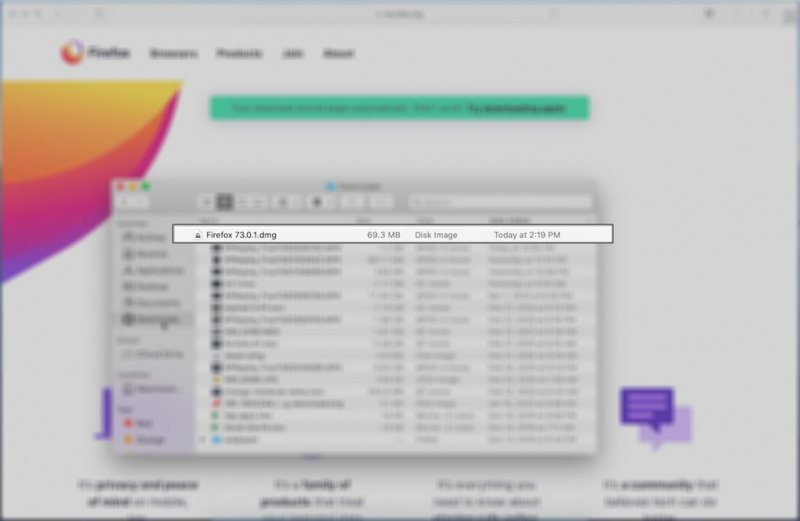
- Nhấp đúp vào tập tin cài đặt Firefox để chạy nó.
Quá trình cài đặt sẽ được tự động hóa, do đó bạn chỉ cần đợi cho đến khi nó kết thúc.
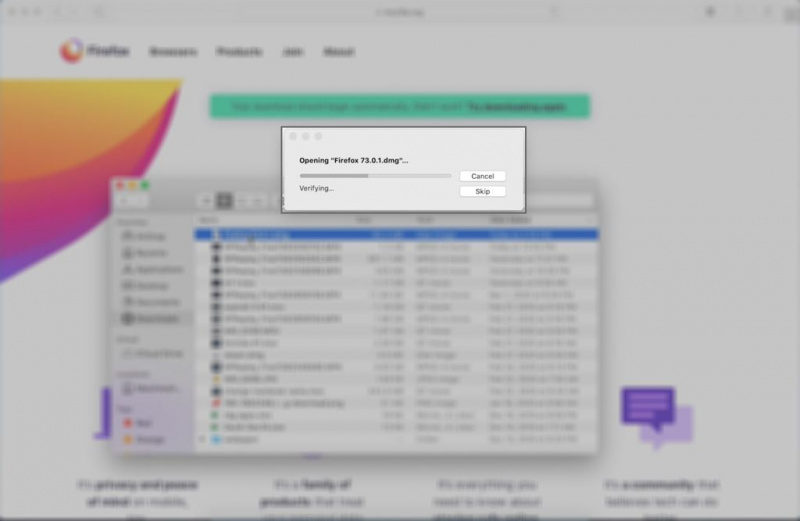
- Khi trình duyệt được cài đặt thành công, hãy kéo và thả Firefox vào thư mục Ứng dụng.
Đợi cho đến khi hệ thống sao chép xong các tập tin Firefox vào thư mục.
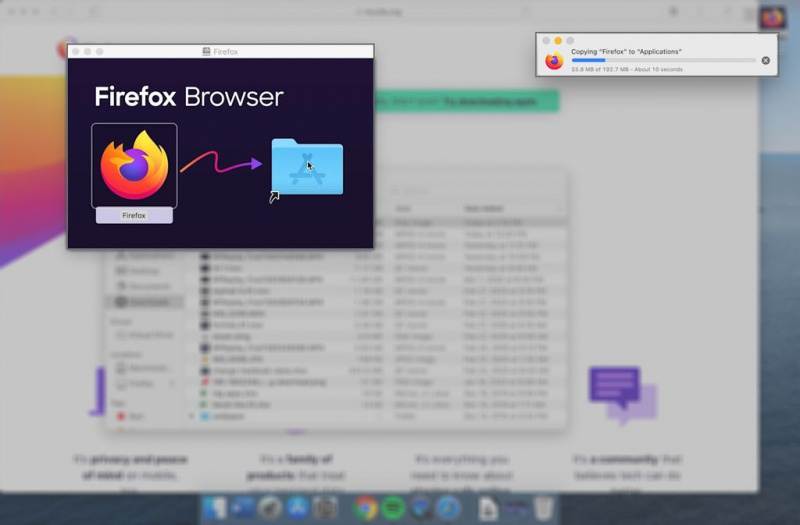
- Bây giờ bạn có thể khởi chạy Firefox.
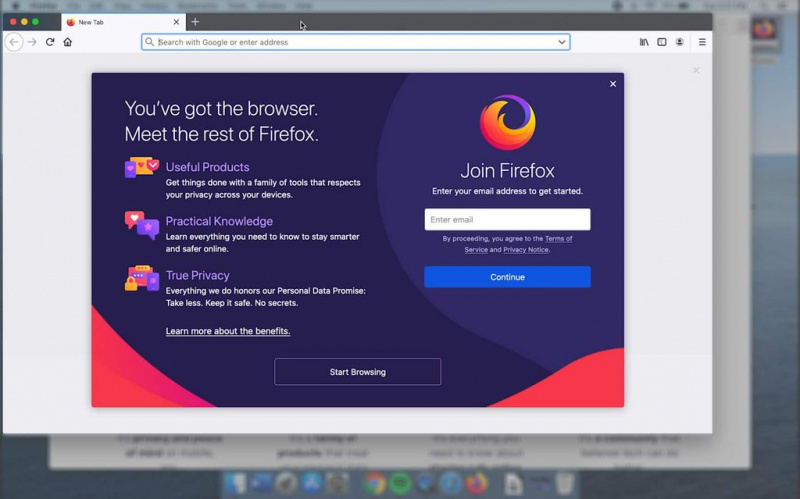
Công cụ
- MacOS Catalina, Firefox
Nguyên vật liệu
- MacBook
Bạn có thể được cảnh báo rằng Firefox đã được tải xuống từ trang web của bên thứ ba và được hỏi liệu bạn có muốn mở nó không. Chỉ cần nhấp vào Mở.
Firefox cũng có thể nhắc bạn thay đổi một số cài đặt hoặc đọc một số thông tin trước khi bạn có thể sử dụng nó. Nhưng đó là cách bạn tải xuống và cài đặt Firefox trên MacBook.
Xử lý sự cố
Tôi đang gặp khó khăn khi tải Firefox. Tôi phải làm gì?Hầu hết thời gian, một vấn đề như vậy là do không ổn định hoặc không có kết nối. Trước khi bạn thử tải xuống Firefox một lần nữa, hãy đảm bảo rằng MacBook của bạn được kết nối với mạng và có kết nối Internet ổn định. Sau đó, hãy thử xóa bộ nhớ cache của Safari và truy cập mozilla.org lần nữa.
Firefox đã thắng mở nếu tôi nhấp đúp vào nó trên máy tính để bàn. Làm thế nào tôi có thể sửa chữa nó?Hãy thử mở Launchpad và mở Firefox từ đó. Điều này thường hoạt động khi nói đến các ứng dụng đã giành được chạy sau khi cài đặt. Nếu chỉ có trình duyệt giành chiến thắng, thì vấn đề sẽ xảy ra với trình duyệt. Tuy nhiên, nếu MacBook của bạn cũng có thể mở các ứng dụng khác, thì bạn nên kiểm tra thiết bị của mình xem nó có còn hoạt động tốt không. Một thiết lập lại có thể là cần thiết.
Và điều đó khá nhiều cho đến bây giờ, các bạn.
C READNG ĐỌC: Làm thế nào để thay đổi tên MacBook MacBook của bạn
Tôi hy vọng rằng chúng tôi đã có thể giúp bạn cài đặt Firefox trên MacBook trả lời một số câu hỏi.
Hãy ủng hộ chúng tôi bằng cách đăng ký vào Kênh Youtube . Cảm ơn vì đã đọc!